美图秀秀智能抠图全流程解析:
1.启动软件后在主界面选择"图片编辑"模块,通过文件浏览器导入需要处理的素材。系统支持JPG、PNG等常见格式,建议选择分辨率清晰的原始文件以保证处理效果。
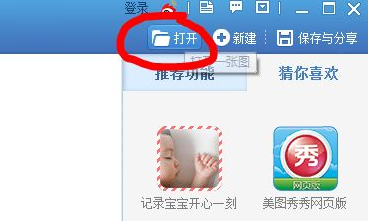
2.进入编辑面板后,定位左侧工具栏的"抠图笔"功能,点击后弹出三种专业模式选择窗口。根据图像复杂度选择相应功能:
3.自动抠图模式适合主体与背景色差明显的图片。使用画笔在目标区域划动标记,算法会自动识别相似色块。对于复杂场景,建议采用Z字形涂抹法覆盖主体轮廓,完成后通过"预览选区"功能检查边缘精度。
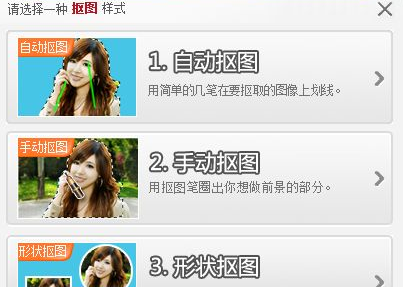
4.手动抠图模式提供多边形套索工具,适用于毛发等细节丰富的物体。通过连续点击创建路径节点,按住ALT键可微调控制点位置,Shift键用于绘制水平/垂直线段。建议将图像放大至200%进行操作以确保选区精确度。
5.形状抠图模式内置圆形、矩形等几何图形模板,适合证件照处理或标准化裁剪。选择模板后拖动锚点调整尺寸,双击中心点可旋转选区方向,配合边缘羽化功能可实现自然过渡效果。
完成选区后,系统会生成透明背景图层。此时可通过"背景替换"功能添加纯色底纹或导入新背景图,使用边缘优化工具消除残留杂色。建议导出时选择PNG格式保留透明通道,若需打印输出可将分辨率设置为300dpi。
进阶技巧:处理完成前务必创建原始图层副本,方便二次修改。对于半透明物体,可尝试叠加多个选区进行操作。系统历史记录功能支持最多20步操作回退,复杂编辑时可分段保存工程文件。
注意事项:软件默认不自动保存编辑记录,完成处理后需手动导出文件。建议建立专用文件夹分类存储原始素材和处理结果,避免文件混淆。定期清理软件缓存可提升运行效率,大型文件处理前请确保设备存储空间充足。

